手攻略玩法内容:
在数字化时代,移动硬盘已成为我们生活与工作中不可或缺的数据存储伙伴,有时我们可能会遇到WD移动硬盘无法打开的情况,这无疑让人心急如焚,别担心,今天我就为大家带来一份详尽的手攻略,教你如何一步步解决这个问题,让你的数据重见天日!
一、检查硬件连接
我们要确保硬件连接没有问题,尝试以下步骤:
1、检查USB数据线是否完好无损,没有断裂或破损的情况。
2、更换一个USB端口,看看是否是端口问题导致的连接不畅。
3、如果有条件,尝试使用另一台电脑连接移动硬盘,以排除电脑本身的问题。
二、更新驱动程序
如果硬件连接正常,但移动硬盘仍然无法打开,那么可能是驱动程序出现了问题,你可以按照以下步骤进行更新:
1、打开电脑的“设备管理器”,找到“磁盘驱动器”选项。
2、在其中找到你的WD移动硬盘,右键点击选择“更新驱动程序”。
3、选择“自动搜索更新的驱动程序软件”,让电脑自动寻找并安装最新的驱动程序。
三、检查电源管理
有时,电源管理设置可能会影响到移动硬盘的正常工作,你可以尝试以下方法:
1、打开“控制面板”,选择“电源选项”。
2、在“电源选项”中,点击“更改计划设置”。
3、进入“更改高级电源设置”,找到“USB设置”并展开。
4、确保“USB选择性暂停设置”已禁用,以保证移动硬盘在闲置时不会断开连接。
四、数据恢复软件
如果以上方法都尝试过了,但移动硬盘仍然无法打开,那么可能是数据出现了问题,这时,你可以借助专业的数据恢复软件来尝试恢复数据,在选择软件时,请确保从正规渠道下载,并仔细阅读软件的使用说明。
五、寻求专业帮助
如果你对数据恢复不熟悉,或者尝试了以上方法仍然无法解决问题,那么建议你寻求专业的数据恢复服务,在选择服务机构时,请务必选择正规、有良好口碑的机构,以确保你的数据安全。
六、预防措施
为了避免类似问题的再次发生,你可以采取以下预防措施:
1、定期备份重要数据,以防万一。
2、在使用移动硬盘时,避免突然断电或拔出数据线,以确保数据的完整性。
3、定期检查并更新电脑的驱动程序和操作系统,以保持其最佳状态。
WD移动硬盘无法打开的问题可能由多种原因导致,但只要我们按照上述步骤进行排查和处理,相信大部分问题都能得到妥善解决,在此过程中,请保持耐心和细心,确保每一步操作都准确无误,也要时刻牢记数据的重要性,做好预防措施,让数据安全伴随我们的每一次数字生活。
希望这份手攻略能对你有所帮助,祝你早日解决问题,找回宝贵的数据!
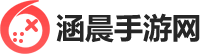
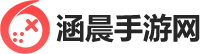





还木有评论哦,快来抢沙发吧~